Windows10系统之家 - 安全纯净无插件系统之家win10专业版下载安装
时间:2016-09-16 10:45:58 来源:Windows10之家 作者:hua2015
Win10系统使用过程中,用户可将桌面上的图标按个人习惯进行排放,但有时不小心会将桌面图标次序打乱,又要重新摆放,非常的麻烦,今天小编带给大家分享Win10调整桌面图标的快速操作技巧,前提是电脑没重启或者关机过。

图标顺序被打乱的恢复方法如下:
1、在开始菜单按钮上右键,选择打开“命令提示符”;
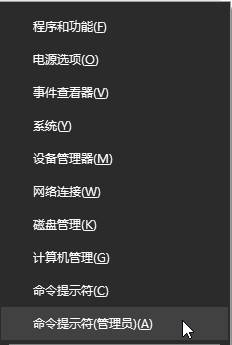
2、在命令提示符框中输入:taskkill /IM explorer.exe /F 按回车键;运行 等待任务栏,其他窗口都不见的时候,继续在命令提示符框中输入:explorer 按回车键,桌面上的图标排序就可以恢复回来了。

相关文章
热门教程
热门系统下载
热门资讯





























